Windows 7系统IE9浏览器卸载与重装全攻略:告别旧版,拥抱新体验
随着科技的发展,软件更新迭代速度加快,许多旧版本软件逐渐被淘汰。Windows 7系统的IE9浏览器,虽然在当时具有较好的用户体验,但随着时间的推移,其功能和安全性已无法满足现代网络的需求。本文将为您详细讲解如何在Windows 7系统中卸载IE9浏览器,并指导您如何重装新的浏览器,以提升您的上网体验。
一、卸载IE9浏览器
1. 通过控制面板卸载
打开控制面板:点击桌面左下角的“开始”按钮,在搜索框中输入“控制面板”,然后点击进入。
找到程序:在控制面板中,找到“程序”选项,点击进入。
卸载程序:在程序列表中,找到“查看已安装的更新”选项,点击进入。
卸载IE9:在更新列表中找到“Windows Internet Explorer 9”,右键点击选择“卸载”。
完成卸载:按照提示完成卸载过程,重启电脑。
2. 通过Windows功能卸载
打开控制面板:点击桌面左下角的“开始”按钮,在搜索框中输入“控制面板”,然后点击进入。
打开Windows功能:在控制面板中,找到“程序”选项,点击进入。
打开或关闭Windows功能:在程序列表中,点击“打开或关闭Windows功能”。
卸载IE9:在Windows功能窗口中,找到“Internet Explorer 9”,取消勾选,然后点击“确定”。
完成卸载:按照提示完成卸载过程,重启电脑。
二、重装新的浏览器
1. 选择新的浏览器
在卸载IE9之后,您可以根据个人喜好选择以下浏览器进行安装:
Chrome:谷歌浏览器,速度快,功能强大。
Firefox:火狐浏览器,注重隐私保护。
Edge:微软Edge浏览器,基于Chromium内核,性能优秀。
2. 下载并安装新的浏览器
以Chrome浏览器为例,以下是安装步骤:
访问Chrome官网:在浏览器中输入“https://www.google.cn/chrome/”访问Chrome官网。
下载Chrome:在官网找到“下载Chrome”按钮,点击下载。
安装Chrome:双击下载的安装包,按照提示完成安装。
启动Chrome:安装完成后,点击“立即启动Chrome”按钮,开始使用新的浏览器。
通过以上步骤,您可以在Windows 7系统中成功卸载IE9浏览器,并安装新的浏览器,以获得更优质的上网体验。希望本文对您有所帮助!